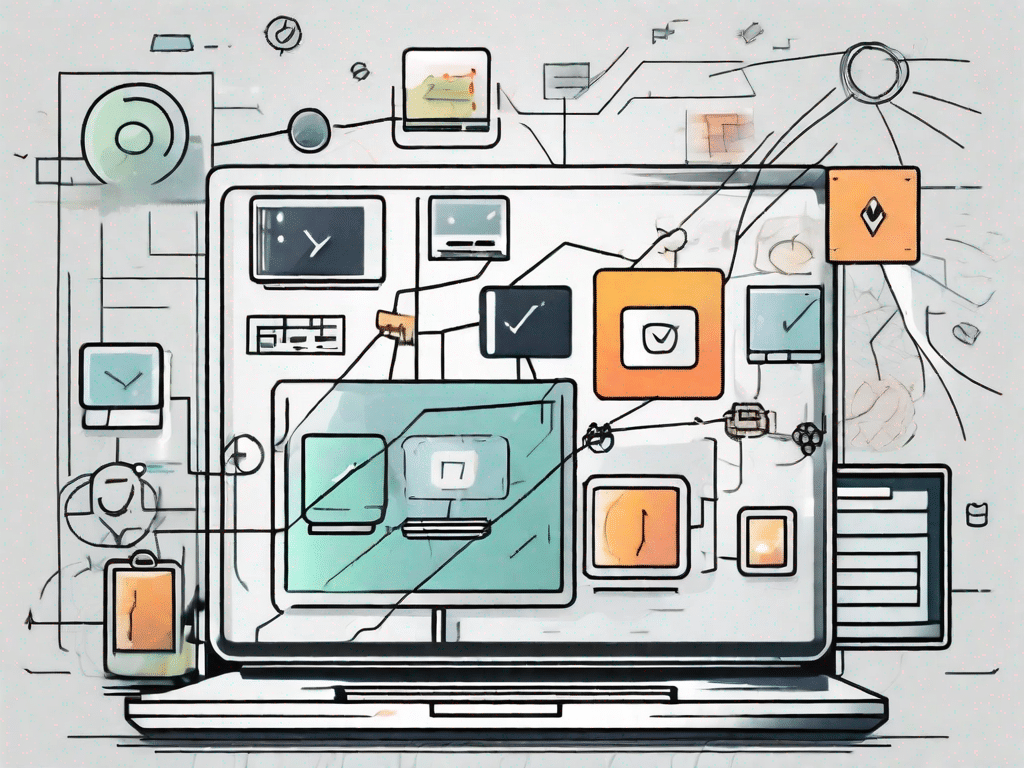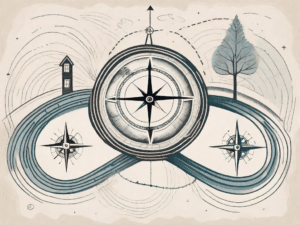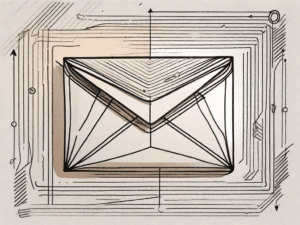Een standaardprogramma, ook wel standaardapplicatie of standaardsoftware genoemd, verwijst naar een specifieke software of applicatie die automatisch wordt toegewezen om bepaalde typen bestanden te openen of bepaalde acties uit te voeren op een computer of apparaat. Wanneer u dubbelklikt op een bestand of een actie uitvoert, zoals Wanneer u bijvoorbeeld op een koppeling klikt of een bijlage opent, gebruikt uw besturingssysteem het standaardprogramma dat aan dat bestandstype of die actie is gekoppeld om de taak uit te voeren. Standaardprogramma's zijn essentieel voor een soepele en geoptimaliseerde gebruikerservaring. U bespaart tijd doordat u niet telkens handmatig een programma hoeft te selecteren wanneer u een bestand wilt openen of een specifieke taak wilt uitvoeren. Als u b.v. Als u bijvoorbeeld een PDF-document wilt bekijken, gebruikt uw computer het standaard PDF-lezerprogramma in plaats van u een lijst met beschikbare programma's te tonen en u te vragen er een te kiezen.
Test je technische kennis
Hoe goed ken jij technologie?
Test uw technische kennis met deze snelle quiz om te zien hoe goed u de wereld van technologie kent:
- Waar staat HTML voor?
- Wat is het verschil tussen RAM en ROM?
- Wat is een IP-adres?
- Wat is het doel van een firewall?
- Wat is cloudcomputing?
Voordat u zich verdiept in de details van de standaardprogramma's, moet u even de tijd nemen om deze vragen te beantwoorden en te kijken hoe goed u het doet.
Ben jij klaar om jouw technische kennis te testen? Met deze korte quiz kun je je kennis op de proef stellen! Technologie is een integraal onderdeel van ons leven geworden en het is belangrijk om geïnformeerd en geïnformeerd te zijn over de steeds evoluerende wereld van technologie.
Vraag 1: Waar staat HTML voor? HTML, of Hypertext Markup Language, is de standaard opmaaktaal voor het maken van webpagina's en applicaties. Het zorgt voor de structuur en lay-out van de inhoud op internet en stelt gebruikers in staat te navigeren en interactief te zijn met websites.
Vraag 2: Wat is het verschil tussen RAM en ROM? RAM (Random Access Memory) is een type computergeheugen waarin gegevens worden opgeslagen die actief worden gebruikt door het besturingssysteem en de toepassingen van de computer. Het dient als tijdelijke opslag voor gegevens die snel kunnen worden gelezen en geschreven. ROM (Read-Only Memory) is daarentegen een computergeheugen waarin gegevens worden opgeslagen die niet kunnen worden gewijzigd of verwijderd. Het bevat firmware- of software-instructies die permanent worden opgeslagen en niet kunnen worden gewijzigd.
Vraag 3: Wat is een IP-adres? Een IP-adres, of Internet Protocol-adres, is een unieke numerieke identificatie die wordt toegewezen aan elk apparaat dat is aangesloten op een computernetwerk dat het Internet Protocol gebruikt om te communiceren. Het heeft twee hoofdfuncties: het identificeren van de host- of netwerkinterface en het aangeven van de locatie van het apparaat op het netwerk.
Vraag 4: Wat is het doel van een firewall? Een firewall is een netwerkbeveiligingsapparaat dat inkomend en uitgaand netwerkverkeer bewaakt en controleert op basis van vooraf bepaalde beveiligingsregels. Het belangrijkste doel is om een netwerk of apparaat te beschermen tegen ongeoorloofde toegang en potentiële bedreigingen door potentieel schadelijke datapakketten te filteren en te blokkeren.
Vraag 5: Wat is cloudcomputing? Cloud computing verwijst naar het aanbieden van computerdiensten, waaronder servers, opslag, databases, netwerken, software en analyses via internet. Het stelt gebruikers in staat om deze bronnen op aanvraag te openen en te gebruiken, zonder de noodzaak van een fysieke infrastructuur of direct beheer van de onderliggende technologie.
Nadat u deze vragen heeft beantwoord, neemt u even de tijd om na te denken over uw technische kennis. Vond je de quiz uitdagend? Technologie evolueert voortdurend en in het huidige digitale tijdperk is het belangrijk om op de hoogte te blijven van de nieuwste ontwikkelingen.
Terwijl u uw reis door de wereld van de technologie voortzet, kunt u de term ‘kant-en-klare programma’s’ tegenkomen. Standaardprogramma's zijn applicaties of software die automatisch worden gebruikt om bepaalde soorten bestanden te openen of bepaalde taken op uw computer uit te voeren. Als u begrijpt hoe standaardprogramma's werken, kunt u de instellingen van uw computer aanpassen en uw algehele gebruikerservaring verbeteren.
Hoe goed heb jij deze quiz gedaan? Of je het nu met vlag en wimpel beheerst of nog steeds mogelijkheden voor verbetering ontdekt, onthoud dat leren een continu proces is. Blijf ontdekken, daag jezelf uit en breid je technische kennis uit om voorop te blijven in dit steeds veranderende digitale landschap.
Ontketen de kracht van technologie
Ontdek de nieuwste technologische innovaties
De wereld van de technologie evolueert voortdurend en er komen regelmatig nieuwe innovaties op de markt. Van ultramodern smartphones tot virtual reality-headsets: deze ontwikkelingen hebben de manier veranderd waarop we leven, werken en communiceren.
Eén van deze innovaties die een integraal onderdeel is geworden van ons dagelijks leven is het standaardprogramma. Hieronder leer je hoe standaardprogramma’s werken en waarom ze zo belangrijk zijn in deze technologiegedreven tijden.
Het decoderen van de taal van de technologie
Een uitgebreide gids voor technische terminologie
Voordat we ingaan op de details van de standaardprogramma's, moeten we ons vertrouwd maken met enkele belangrijke technische termen:
Besturingssysteem:
Het besturingssysteem is de software die de hardware- en softwarebronnen van de computer beheert en algemene diensten voor computerprogramma's levert. Het fungeert als tussenpersoon tussen de gebruiker en de computerhardware, waardoor de gebruiker met het systeem kan communiceren en verschillende taken kan uitvoeren.
Bestandsextensie:
Een bestandsextensie is een reeks tekens die aan het einde van een bestandsnaam worden toegevoegd om het formaat van het bestand of de toepassing waartoe het behoort aan te geven. Het helpt het besturingssysteem te herkennen welk standaardprogramma moet worden gebruikt om het bestand te openen.
Vereniging:
In de context van standaardprogramma's verwijst de term associatie naar het proces waarbij een standaardprogramma wordt gekoppeld aan een specifiek bestandstype of een specifieke actie. Deze koppeling wordt opgeslagen in het register of de instellingen van het besturingssysteem en zorgt ervoor dat altijd het juiste programma wordt gebruikt wanneer een bepaald bestand wordt geopend of een actie wordt uitgevoerd.
Het ultieme technische woordenboek
Belangrijke termen die iedere technologieliefhebber moet kennen
Nu we een basiskennis hebben van de technische terminologie, gaan we dieper in op de details van de standaardprogramma's:
Een standaardprogramma kan worden ingesteld door de gebruiker of het besturingssysteem en wordt standaard gebruikt om bepaalde soorten bestanden of acties te bewerken. Wanneer u bepaalde software of toepassingen op uw computer installeert, wordt u vaak gevraagd of u deze als standaardprogramma wilt instellen voor bepaalde bestandstypen die verband houden met hun functionaliteit.
Als u b.v. Als u bijvoorbeeld een grafisch bewerkingsprogramma installeert, wordt u mogelijk gevraagd of u dit wilt instellen als het standaardprogramma voor het openen van afbeeldingsbestanden zoals JPEG of PNG. Als u Ja kiest, wordt het door dubbelklikken op een afbeeldingsbestand automatisch geopend in de grafische bewerkingssoftware en niet in een ander programma.
Als u van gedachten verandert of liever een ander programma gebruikt, kunt u de standaardprogramma-instellingen wijzigen in het Configuratiescherm of het menu Instellingen van uw besturingssysteem. Hierdoor kunt u uw ervaring aanpassen en de programma's kiezen die het beste bij uw behoeften passen.
Veelgestelde vragen
1. Kan ik meerdere standaardprogramma's hebben voor hetzelfde bestandstype?
Nee, u kunt alleen een standaardprogramma instellen voor een specifiek bestandstype of een specifieke actie. U kunt echter wel schakelen tussen de standaardprogramma's en een ander programma kiezen wanneer u een bestand wilt openen of een specifieke actie wilt uitvoeren.
2. Hoe kan ik het standaardprogramma voor een specifiek bestandstype wijzigen?
Ga als volgt te werk om het standaardprogramma voor een specifiek bestandstype te wijzigen:
- Zoek het bestand met het bestandstype waarvoor u het standaardprogramma wilt wijzigen.
- Klik met de rechtermuisknop op het bestand en selecteer "Openen met" in het contextmenu.
- Selecteer “Kies een andere applicatie” of “Kies een ander standaardprogramma”.
- Selecteer het gewenste programma uit de lijst of navigeer naar de locatie waar het programma is geïnstalleerd.
- Schakel het selectievakje 'Gebruik altijd deze applicatie/dit programma om bestanden van dit type te openen' in.
- Klik op OK of Toepassen om de wijzigingen op te slaan.
3. Wat moet ik doen als ik geen standaardprogramma van voorkeur heb?
Als u geen standaardprogramma van voorkeur heeft voor een bepaald bestandstype of een bepaalde actie, kunt u de optie 'Openen met' kiezen wanneer u met de rechtermuisknop op het bestand klikt. U ziet dan een lijst met beschikbare programma's waarmee u het bestand kunt openen. U kunt voor dit specifieke geval het gewenste programma uit de lijst selecteren zonder de standaardprogramma-instelling te wijzigen.
Samenvattend kan worden gesteld dat standaardprogramma’s een cruciale rol spelen in het dagelijks gebruik van technologie. Ze maken het gemakkelijker om bestanden te openen of acties uit te voeren door automatisch het toegewezen programma te gebruiken. Als u de standaardprogramma's kent en weet hoe u deze kunt beheren, kunt u uw productiviteit en algehele bruikbaarheid aanzienlijk verhogen.